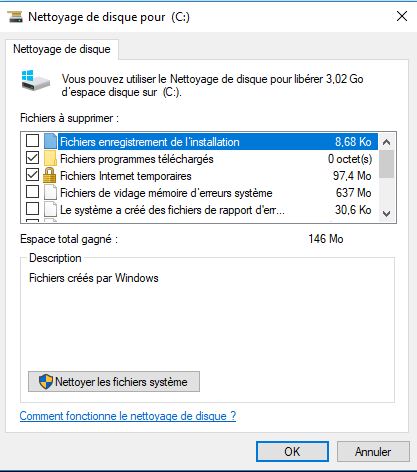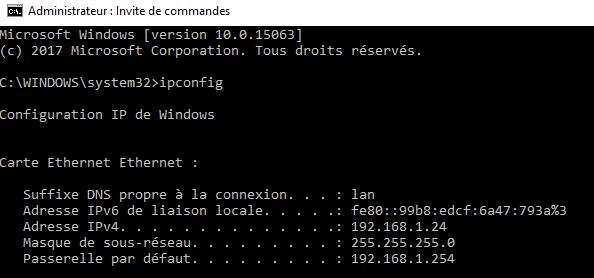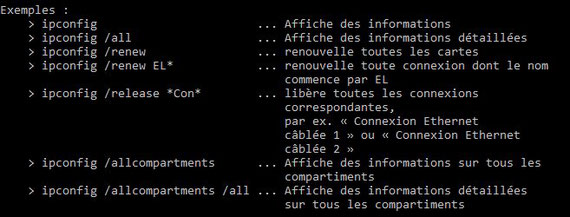Tutoriel Windows

L'invite de commande (cmd) Windows permet de lancer des commandes pour effectuer certaines taches sans passer par des logiciels à installer et sans devoir se perdre dans les différents menus de votre ordinateur, que ce soit sur Windows 10, 8, 7, Vista, XP etc ...
Comment utiliser l'invite de commande (cmd) ?
Pour démarrer l'invite de commande, il faut taper "cmd" dans la barre de recherche Windows, ensuite il faut faire un clic droit sur "invite de commande" puis sélectionner "exécuter en tant qu'administrateur".
Il reste plus maintenant qu'à taper vos commandes, sachant que pour chaque commande on peut rajouter un espace suivi de /? pour avoir les différents arguments que l'on peut rajouter à la commande.
Top 5 des commandes CMD en vidéo :
La commande n°5 : cleanmgr
La commande cleanmgr permet de faire un nettoyage des lecteurs de votre ordinateur pour gagner de l'espace disque.
Dans l'invite de commande (cmd), il suffit de taper cleanmgr puis de valider. Une petite fenêtre va s'ouvrir, sélectionnez le lecteur de votre choix puis validez.
Ensuite cochez les cases de ce que vous voulez nettoyer puis validez par "OK" . Si vous n'êtes pas sûr de ce à quoi correspond chaque chose , vous pouvez faire une recherche sur Google, mais les fichiers temporaires peuvent être la majeur parti du temps supprimés.
En dernier, validez en cliquant sur "supprimer les fichiers"
La commande n°4 : ipconfig
La commande ipconfig permet entre autre d'obtenir son adresse IP privée (IPV4)
On peut rajouter des arguments aussi à la commande, on tape "ipconfig /?" pour connaitre quels arguments rajouter à la commande et on obtient :
Par exemple, la commande "ipconfig /all" permet d'afficher des informations détaillées (adresse IP, adresse mac ...)
La commande n°3 : sfc
La commande sfc avec l'argument scannow "sfc /scannow" permet d'analyser l’intégrité de tous les fichiers du système Windows et de réparer les fichiers endommagés dès que possible.
La commande n°2 : chkdsk
La commande chkdsk permet d'analyser le disque dur. Par exemple avec l'argument avec l'argument "/ f", elle permet d'analyser le disque dur et de le réparer.
Exemple pour le disque c ça donne : chkdsk c: /f
La commande n°1 : shutdown
C'est la commande dont je me suis le plus servi dans ma vie, elle permet de programmer une extinction de son PC, un redémarrage ... Ce qui est idéal pour s'endormir devant un film ...
Avec les arguments "/s /t" , elle permet de programmer un arrêt de son PC à la fin d'un temps donné.
Par exemple, pour arréter son ordi au bout de 3600 secondes, on entre la commande "shutdown -s -t 3600" . (le temps est toujours à noter en seconde).
Cet autre article pourrait vous intéresser : Accélérer et optimiser son PC Windows sans logiciel grâce à 6 astuces